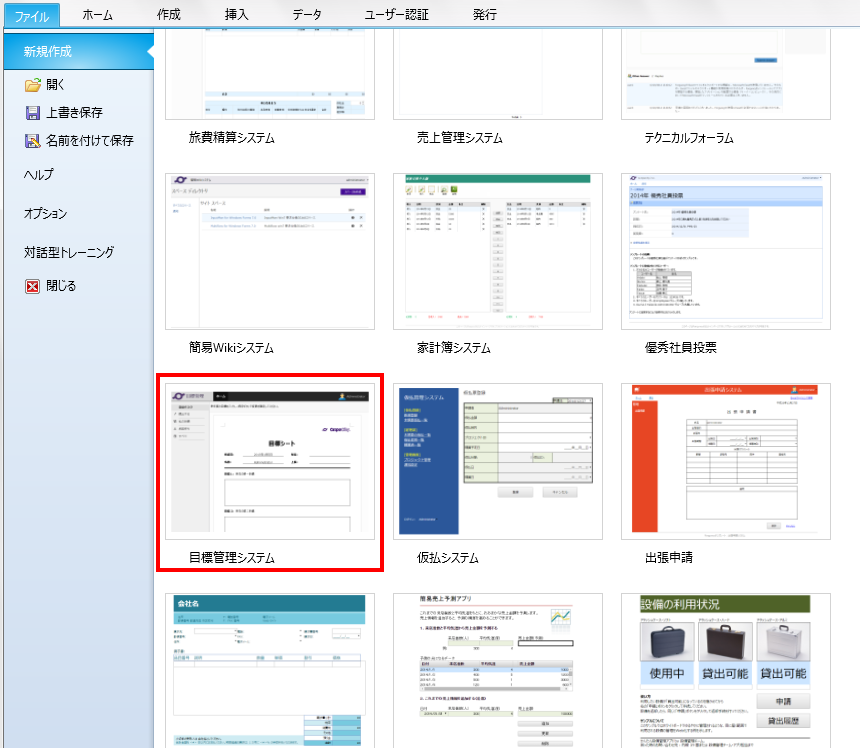
年次目標を管理するシステムです。目標シートを作成して上長に提出します。上長は提出者の目標を承認するか、または却下して再提出を求めることができます。
このアプリケーションでは「ワークフロー機能」が使用されています。
[ファイル]→[新規作成]で[目標管理システム]をクリックします。
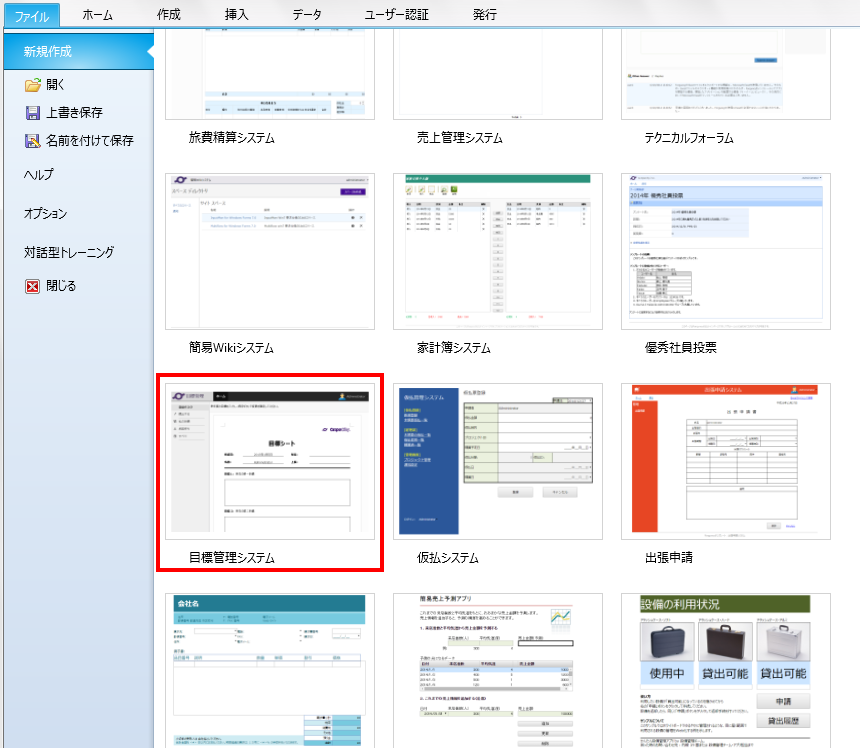
アプリケーションにログインできるユーザーを追加します。
開発時にはあらかじめ登録されているユーザーを使用してテストをすることができます。
発行時にはForguncy
Serverに本番用のユーザーを登録して運用してください。
●開発時
このテンプレートには既定の「Administrator」以外に、以下のユーザーとグループ、ワークフロー属性があらかじめ追加されています。開発時にはこれらのユーザーを使用してテストをします。
|
ユーザー名 |
氏名 |
グループ |
ワークフロー属性「Manager」 |
|
Hideki |
秋山秀樹 |
Employees |
Yasue |
|
Ikuma |
森上偉久馬 |
Employees |
Yasue |
|
Kazuaki |
田中和明 |
Employees |
Yasue |
|
Keiko |
正門恵子 |
Employees |
Yasue |
|
Yasue |
加藤泰江 |
Managers |
|
すべてのユーザーのパスワードは「123456」に設定されています。
●発行時
Forguncy Serverへのユーザー/グループの追加 を参照してユーザーを追加します。

●一般社員(提出者)の操作
[提出する]をクリックして「目標シート」で来年の目標を記入します。
記入したら[保存]をクリックします。
保存されるとワークフローバーがシート上部に表示されるので[提出]をクリックします。
これで目標管理シートは上長の承認待ちになります。
[私の目標]をクリックすると自分が作成したすべての目標の一覧が表示され、現在の承認状態を確認できます。
[詳細]をクリックすると内容が表示され、必要に応じて編集して再提出することもできます。
●上長(承認者)の操作
担当のタスクがあるとログインユーザー名に数字が表示されます。
[承認待ち]をクリックして一覧を表示し、承認する目標シートの[詳細]をクリックします。
目標シート上部にあるワークフローバーで[承認]または[却下]を選択します。
必要に応じてコメントを記入することもできます。
却下されたシートは「新規」状態となり、作成者は再度提出することができます。